Les aides en ligne de GoodBarber
Créneaux de livraison
Cette extension permet à vos clients de sélectionner un créneau horaire spécifique pour leur livraison et leur click & collect.
Lors du paiement, lorsque vos clients sélectionneront l'option de livraison ou click & collect, ils pourront choisir parmi les différents créneaux horaires disponibles.
Note : Les extensions de livraison locale ou de click & collect en magasin doivent être activés avant d'activer les créneaux de livraison.
Pour voir des exemples concrets de créneaux de livraison, lisez cette aide en ligne.
Installer l'extension Créneaux de livraison
Afin de définir vos créneaux horaires, vous devez d'abord installer l'extension .
Une fois l'extension activé, un nouveau menu "Horaires d'ouverture et de livraison " apparaîtra sous le menu Paramètres.
Heures d'ouverture de votre boutique
Le premier onglet du menu Horaires d'ouverture et de livraison permet de définir pour chaque jour de la semaine les horaires durant lesquelles les commandes en livraison locale ou en click & collect sont disponibles.
1. Activez les jours d'ouverture de votre magasin.
2. Cliquez sur "Modifier les heures" pour définir les plages horaires qui conviennent à votre entreprise. Vous pouvez ajouter plusieurs créneaux horaires par jour.
3. Enregistrez vos paramètres.
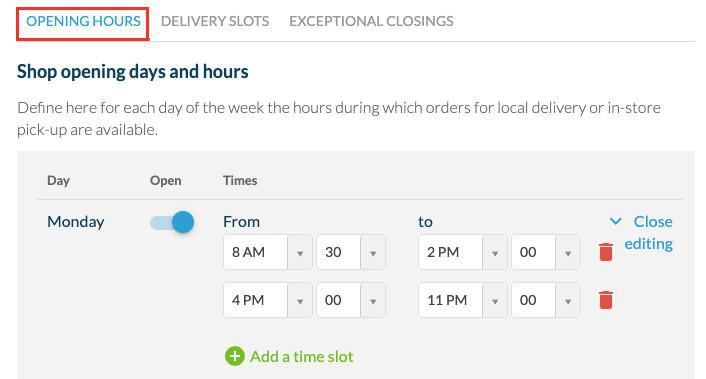
Les créneaux de livraison et click & collect
Le deuxième onglet du menu Horaires d'ouverture et de livraison vous permet de définir les règles relatives aux créneaux horaires que vous souhaitez proposer à vos clients lors d'une commande pour une livraison locale ou un click & collect.
1. Définissez la fréquence de commande : à quelle fréquence vous proposerez un créneau de livraison ou de click & collect. En fonction de vos heures d'ouverture et de la valeur saisie ici, les créneaux horaires seront générés automatiquement.
2. Définissez le nombre maximum de commandes par créneau horaire : combien de commandes vous pouvez gérer par créneau horaire et fixez le nombre de commandes qui seront disponibles pour vos clients.
3. Définissez le délai entre la commande et le premier créneau horaire disponible : délai minimum entre le moment où la commande est passée et le premier créneau horaire disponible.
4. Définissez la restriction d'affichage des créneaux horaires : laissez votre client passer une précommande pour les X jours suivants ou le jour même uniquement. *
5. Affichage pour les client : donnez à vos clients un choix de créneaux horaires ou ne rendez disponible que le prochain créneau horaire.
6. Enregistrez vos paramètres.
*Jours de fermeture réguliers et exceptionnels :
- Ma boutique est fermée exceptionnellement 7 jours à partir du 10 janvier => L'appli proposera des créneaux disponibles dès le jour de réouverture et les X jours suivants : créneaux à partir du 17 janvier et les X suivants jours d'ouverture.
- Si vous n'affichez que les créneaux du jour même => les jours de fermeture un message s'affichera dans le panier pour empêcher vos clients de passer en caisse et leur signaler qu'aucun créneau n'est disponible.
Jours de fermeture exceptionnelle de la boutique
Le dernier onglet du menu Horaires d'ouverture et de livraison vous permet de définir les jours où vous ne souhaitez pas que les commandes soient disponibles pour une livraison locale ou un click & collect à titre exceptionnel (jours fériés, fêtes nationales, etc.... ).
N'oubliez pas de sauvegarder vos paramètres.
Remarque : une fois qu'une date est définie, elle ne peut plus être modifiée, mais seulement supprimée.
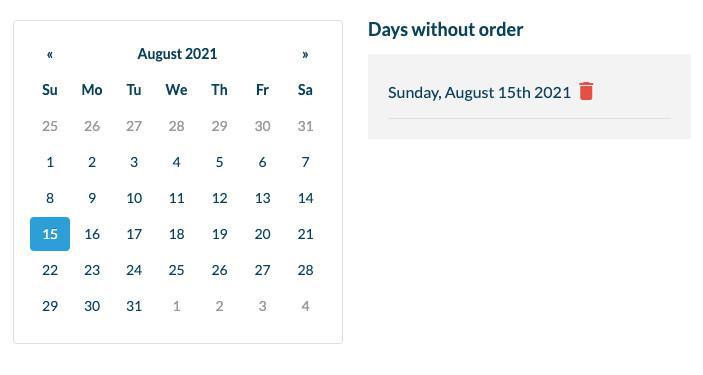
Intégrer les créneaux horaires de livraison / click & collect à vos applications
1. Régénérez vos applications natives et PWA pour intégrer la fonctionnalité à vos applications.
2. Retournez dans le menu Paramètres > Horaires d'ouverture et de livraison pour passer en "Mode publié".
3. Cliquez sur "Enregistrer".
4. Soumettez la mise à jour aux Stores.
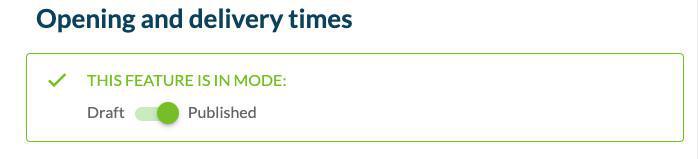
Gestion des commandes à venir
Dans la liste des commandes, dans le menu Commandes > En attente , vous verrez une nouvelle colonne identifiant le délai de livraison choisi par le client. Cette information est également disponible dans la page détaillée de chaque commande client.*
*L'heure de livraison ou de récupération sera également précisée dans l'email de récapitulation "prochaines commandes à livrer" envoyé à votre client 30 mn avant l'heure de début d'un créneau de livraison et dans l'email d'administration que vous recevez à chaque fois qu'une commande est passée.
Côté client
Lorsque l'extension de créneaux horaires est activée, si votre client choisit la livraison locale ou click & collect, un nouveau bloc sera affiché sous le mode de livraison choisi.
Le choix de la date et de l'heure s'affichera conformément aux règles que vous aurez définies précédemment dans votre back office.
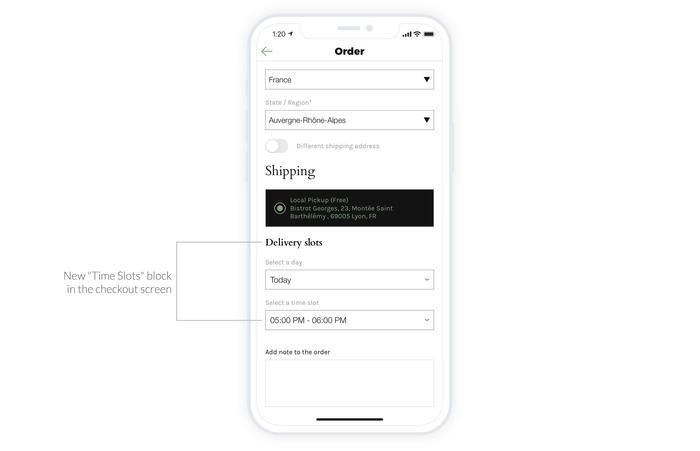
Si votre client essaie de passer une commande et qu'aucune plage horaire n'est disponible (par exemple, vous n'affichez que des plages horaires le même jour et il essaie de passer une commande pour le lendemain, ou il s'agit d'une fermeture exceptionnelle), une bannière d'erreur sera affichée et le client ne pourra pas passer au paiement.
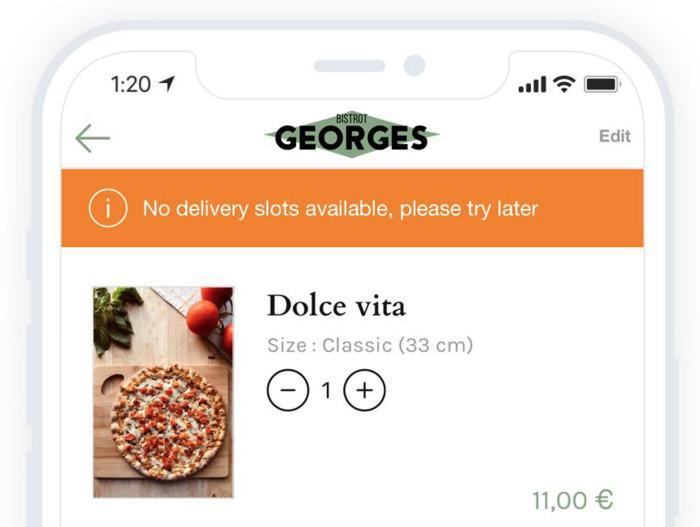
 Design
Design